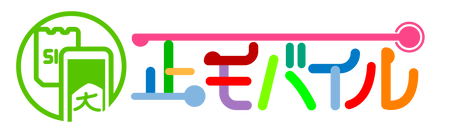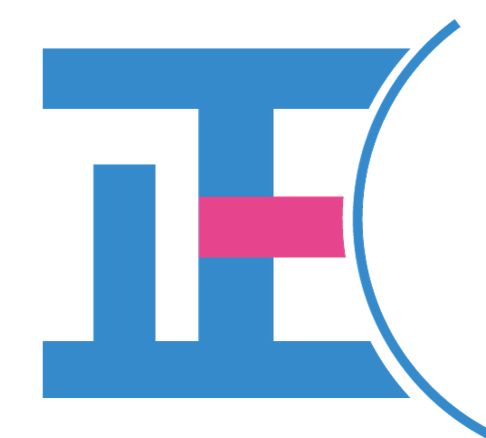LINEMO
LINEMOのeSIMとは
LINEMOでeSIM申し込み手順LINEMOでは、パソコン・タブレットからeSIMは選択できません。eSIMをお申し込みは必ずスマートフォンからからアクセスしてください。
パソコンから申し込みすると、物理的SIMカードの契約になります。
- LINEMOのeSIM対応機種を準備する
- MNP予約番号を発行する
- 利用するSIMを教えてください。で「eSIM」を選択
- 必要事項を入力し入力情報を確認後、送信
- 申し込み完了のお知らせをメールで受信
- 審査が通った場合その後、「eSIMプロファイルダウンロードのお知らせ」というメールが届きます。
- ワンタイムパスワードによる本人認証
- eSIMプロファイルのダウンロード
メールに記載のURLを開き、eSIM利用開始のお手続きを進めます。
1.LINEMOのeSIM対応機種を準備する
LINEMOでは端末セット販売並びに機種変更はありません。eSIMに対応した端末を用意してから申し込みをします。
LINEMOのeSIM対応機種は、iPhoneのXS・XR以降、Pixel 5、4a(5G)、4aなどと少ない状況です。
・iPhone 12
・iPhone 12 mini
・iPhone 12 Pro
・iPhone 12 Pro Max
・iPhone SE(2020・第2世代)
・iPhone 11
・iPhone 11 Pro
・iPhone 11 Pro Max
・iPhone XR
・iPhone XS
・iPhone XS Max
・Google Pixel 4a (5G)
・Google Pixel 4a
・Google Pixel 5
・Google Pixel 4 XL
・Google Pixel 4
LINEMOではSIMロックが解除されていない端末は使えません。
LINEMOはソフトバンク回線でありますが、ソフトバンク・ワイモバイルの端末でも、乗り換え前にSIMロック解除手続きが必要です。
アップルストアで販売されているSIMフリー端末であれば、SIMロック解除をしなくとも、LINEMOのeSIMが利用可能です。
2.MNP予約番号を発行する
MNP予約番号の有効期限が10日未満の場合は再取得をお願いします。LINEMOではMNP予約番号発行から5日以内申し込みする必要があります。
ソフトバンクとワイモバイルのスマートフォンであっても、LINEMOで利用するにはSIMロックの解除が必要です。
LINEMOはソフトバンクの新料金プランとなっていますが、ソフトバンクの機種がSIMロック解除なしでは使えない様になっております。
| 解除条件 | 手続き方法 | |
|---|---|---|
| ドコモ | ・対象端末であること ・端末代金を精算済み、または購入日から100日経過済み ・ネットワーク利用制限等のロックがかかっていない | ・Web(無料) ・店頭(有料) ・電話(有料) |
| au | ・対象端末であること ・端末代金を精算済み、または購入日から100日経過済み ・ネットワーク利用制限等のロックがかかっていない | ・Web(無料) ・店頭(有料) |
| ソフトバンク | ・対象端末であること ・端末代金を精算済み、または購入日から100日経過済み ・ネットワーク利用制限等のロックがかかっていない | ・Web(無料) ・店頭(有料) |
3.利用するSIMを教えてください。で「eSIM」を選択
LINEMOでは、パソコン・タブレットからeSIMは選択できません。eSIMをお申し込みは必ずスマートフォンからからアクセスしてください。
「SIMカード」を選択してしまうと物理的SIMカードになりますので、間違えないようにしましょう。
4.申し込み完了のお知らせをメールで受信
お申し込み完了後、すぐに「お申し込み完了のお知らせ」というメールが届きます。
お申し込み完了メールが申込後1時間経過しても届かない場合は、LINEMO申込事務局までお問い合わせください。
なお、お問い合わせにはWEB申込受注番号が必要です。
■LINE申し込み事務局
0800-100-1850
受付時間:10時~19時
5.「eSIMプロファイルダウンロードのお知らせ」が届く
「eSIMプロファイルダウンロードのお知らせ」というメールに記載のURLを開き、eSIM利用開始のお手続きを進めます。
お申し込み時に登録した電話番号を入力し、ワンタイムパスワード(数字6桁)を受け取り入力してください。
ワンタイムパスワードは、メールもしくは自動音声通話のどちらかの方法で受け取ることができます。
- 電話番号を入力
- SMSまたは自動音声にてワンタイムパスワードを受け取る
- ワンタイムパスワード(数字6桁)を入力
- 本人認証完了
- eSIMプロファイルのダウンロード用のQRコードが表示される
6.eSIMプロファイルのダウンロード
開通するには、eSIMプロファイルをダウンロードする必要があります。
LINEMOでご利用されるスマートフォンにて、eSIMプロファイルのダウンロードを行います。
iPhoneのeSIMプロファイルのダウンロード
※⼀度端末にeSIMプロファイルをダウンロードしたら、絶対に削除しないでください。
再ダウンロードはできません。
- LINEMOを利⽤する端末をWi-Fiネットワークに接続する
- 「設定 > モバイル通信」タップ
- 「モバイル通信プランを追加」を選択してください。
- 表示されたQRコードをiPhoneのカメラで読み取る
- 「4桁のネットワーク暗証番号」を⼊⼒
- 、「モバイル通信プラン」に「副回線」が追加されたことをご確認ください
- 「副回線」をオンにする
- プロファイルをダウンロードしたことを確認して次に進んでください。
- 画⾯上に表⽰される回線切替前の確認事項をよく読んで、回線切替ボタンをタップしてください。
- 「ご利用開始前にAPN設定をしてください」画面が表示される
- LINEMO回線が開通
- 端末を再起動してお待ちください。
- 「設定」⇒「一般」⇒「情報」タップ
- と「キャリア設定アップデート」ポップアップが表⽰されるので「アップデート」を選択する。
- .画⾯上部のステータスバーの通信事業者名が「LINEMO」になっていれば設定は完了です。
ネットワーク暗証番号とは新規・他社からのりかえの場合、お申し込み時に設定した4桁の暗証番号です。
「モバイル通信プランの削除」を絶対に実施しないでください。LINEMOのeSIMご利⽤開始ができなくなります。
上記の画⾯が表⽰されてから最⼤15分ほどで回線が切り替わります。
4桁のネットワーク暗証番号は複数回確認コードを間違えると、QRコードが無効になりご
利⽤できなくなります。
事前に調べて間違いなく入力をお願いします。
android端末のeSIMプロファイルのダウンロード
※⼀度端末にeSIMプロファイルをダウンロードしたら、絶対に削除しないでください。
再ダウンロードはできません。
- LINEMOを利⽤するandroid端末をWi-Fiネットワークに接続する
- 「設定 > ネットワークとインターネット」の順にタップ
- 「モバイルネットワーク」をタップ
- 「代わりにSIMをダウンロードしますか︖」をタップ
- SIMのダウンロード画面にて次へタップ
- カメラが起動するので、表⽰させたQRコードを読み取ってください。
- LINEMOを有効化しますか?で有効化
- 「4桁のネットワーク暗証番号」を⼊⼒
- 「LINEMOは有効です」画面で「完了」タップ
- 「モバイルネットワーク」をタップ
- プロファイルをダウンロードしたことを確認して次に進んでください。
- 画⾯上に表⽰される回線切替前の確認事項をよく読んで、回線切替ボタンをタップしてください。
- 「ご利用開始前にAPN設定をしてください」画面が表示されてから最⼤15分ほどで回線が切り替わります。
- 端末を再起動してお待ちください。
- Wi-FiをOFFにしてからAPN設定しますので、Wi-FiをOFFにします。
- LINEMOを利⽤する端末で「設定 > ネットワークとインターネット」の順にタップ
- 「モバイルネットワーク」をタップしてください。
- 「APN」画面にて「メニュー」⇒「新しいAPN」の順番にタップ
- 「名前」に「LINEMO」、「APN」に「plus.acs.jp」を入力する
- 「ユーザー名」と「パスワード」どちらも「lm」を入力する
- 「メニュー」で「保存」を選んでタップ
- APN一覧画面で「LINEMO」のAPNを選びタップ
- 画面に「4G」や「5G」のアンテナピクトが表示されたら設定完了です
ネットワーク暗証番号とは新規・他社からのりかえの場合、お申し込み時に設定した4桁の暗証番号です。
設定を完了しても「4G」または「5G」表⽰にならない場合は、再起動をお試しください。
■APN入力内容
| 名前 | LINEMO |
| APN | plus.acs.jp |
| ユーザー名 | lm |
| パスワード | lm |
| MCC | 440 |
| MNC | 20 |
| 認証タイプ | CHAP |
| APNタイプ | default,supl,hipri |
LINEMOで物理SIMからeSIMへ変更する方法
LINEMOでは、「物理的SIMカード」から「eSIM」へ変更が可能です。
逆に「eSIM」から「物理的SIMカード」へ変更が可能です。
LINEMOにてSIMカード変更する場合、チャットにて申し込みします。
受付時間:9時から20時(年中無休)となっております。この時間帯ならオペレーターによる対応が可能です。
- チャットへアクセス
- 「SIMカード変更したい」と入力。
- 「携帯番号・MyMenuパスワード」または「携帯番号・氏名・生年月日・お支払い情報」をタップ
- 本人確認が取れた後にSIMの変更および再発行手続きの受付完了
eSIM交換はMyMenuから再発行手続き可能
eSIMの再発行はマイメニューからできますが、「物理的SIMカード」から「eSIM」へ変更や「eSIM」から「物理的SIMカード」へ変更はチャットでしか申し込みできません。
- My Menuへログイン
- 「eSIM再発行手続き」の画面にて「申込する」をタップ
- 注意事項をご確認の上、「お手続き状況の通知先」から「携帯電話番号に送信する」または「Eメールアドレスに送信する」を選択し、「申込」をタップ
- 「お手続き内容をあとで確認する方法」から「WEB(My Menu)で確認する」または「書面(ご契約住所に郵送)で確認する」を選択
- 申込内容をご確認の上、「同意する」にチェックし「申込」をタップ
- eSIM再発行受付完了
LINEMOのeSIMはキャンセルが可能
LINEMOでは、SIMカード申し込みのつもりが間違ってeSIMを選択してしまったり、eSIMを利用してみたが電波が悪く使い物にならない場合などキャンセルができます。
契約完了後の場合
LINEMOのeSIMは以下の条件により、キャンセルのお申し出が可能です。
- ご自宅/勤務先/通学先などの電波状況が不十分な場合
- ご契約書面が交付されていない場合
サービス提供開始日またはご契約書面受領日のいずれか遅い方から当該日を含む8日間、ご契約のキャンセルができます。
キャンセルは申込完了メールに記載のLINEMO申込事務局にご申告ください。
■LINEMO申し込み事務局
0800-100-1850
受付時間:10:00 ~ 19:00
契約完了前の場合
LINEMOのeSIM契約完了前の場合キャンセル可能な期間は次の通りです。
| 新規契約 | 乗り換え契約 | |
|---|---|---|
| SIMカード | 回線開通前 | 回線切替前まで |
| eSIM | ご利用開始手続きの「ご本人さま認証」を実施するまで | 回線切替前まで |
LINEMOでeSIM機種変更はどうする?
新しい機種に変更してeSIMを使うことは可能です。
eSIMの機種変更とは、ご契約時とは異なる機種にeSIMをインストールすることを言います。
別の機種へeSIMをインストールするためには新しいプロファイルが必要となります。
機種変更先の端末でeSIMの再発行が必要です。My MenuにてeSIM再発行の手続きを行ってください。
なおeSIMの、SIMカード再発行手数料は発生しません。